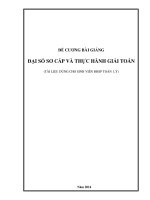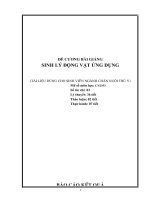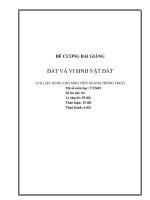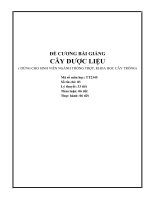Bài giảng ArcGIS 8.3 (Dùng cho sinh viên ngành Địa lý Địa chính)
Bạn đang xem bản rút gọn của tài liệu. Xem và tải ngay bản đầy đủ của tài liệu tại đây (3.2 MB, 72 trang )
I HC QUC GIA HÀ NI
TRNG I HC KHOA HC T NHIÊN
TRN QUC BÌNH
BÀI GING
ESRI
®
ArcGIS 8.3
(Dùng cho sinh viên ngành a lý - a chính )
HÀ NI - 2004
Mc lc
PHN I. CÁC KIN THC C BN
BÀI 1. Gii thiu v phn mm ArcGIS 8.3 2
BÀI 2. Qun lý d liu bng ArcCatalog 9
BÀI 3. Gii thiu chung v ArcMap 14
BÀI 4. To d liu 188
BÀI 5. Các phng pháp hin th d liu 25
BÀI 6. Trình bày bn đ 32
Bài 7. S hóa bn đ giy 38
BÀI 8. Chuyn đi gia các đnh dng d liu 42
BÀI 9. Ôn tp phn kin thc c bn
47
PHN II. MT S KIN THC NÂNG CAO
BÀI 10. Lnh truy vn hi - đáp (queries) 47
BÀI 11. Tìm kim không gian 53
BÀI 12. Geoprocessing Wizards 57
BÀI 13. 3D Analyst 611
BÀI 14. Spatial Analyst 66
2
Bài ging ArcGIS 8x.
©
2004. Trn Quc Bình
© Trn Quc Bình
Bài 1. Gii thiu v phn mm ArcGIS 8.3
Trong bài này chúng ta s hc v:
• Giao din ngi dùng (ArcCatalog, ArcMap, ArcToolbox)
• File bn đ (có đuôi là *.mxd)
• Lp thông tin (Data layers) và các đi tng (Data features)
• Các chc nng c bn v bn đ
• Các bng thuc tính (Attribute Tables)
• Các chc nng c bn đ làm vic vi các bng
• Các trang và các nhóm thông tin (Layouts/data frames)
Kin thc nn:
Phn mm ArcGIS bao gm 3 ng dng (application) chính sau:
Ü ArcMap đ xây dng, hin th, x lý và phân tích các bn đ
Ü ArcCatalog đ qun lý, theo dõi các d liu đã có hoc to mi và mô t
các d liu mi
Ü ArcToolbox cung cp các công c đ x lý, xut - nhp d liu t
ArcView sang các đnh dng khác nh MapInfo, MicroStation, AutoCAD,
ArcToolbox cng có mt s chc nng phân tích d liu.
ArcMap là ng dng dùng đ to ra các bn đ. Mi mt bn đ trong ArcMap
đc gi là Map document, mt bn đ có th có mt hay nhiu data frames.
Data Frame là mt nhóm các lp (Data layer) cùng đc hin th trong mt h
qui chiu. Thông thng, mt bn đ đn gin ch có 1 Data Frame và bn cn
s dng nhiu Data Frame khi cn in thêm mt s bn đ ph trên 1 mnh bn
đ chí nh (xem bài hin th d liu). Bn đ (Map document) đc ghi trong file có
đuôi là .mxd.
Data
Frames
Data
Layers
Data
View
TOC
Help Text
line
Coordinates display
View control
tools
Scale
Select
tools
Data / Layout
View switch
3
Bài ging ArcGIS 8x.
©
2004. Trn Quc Bình
© Trn Quc Bình
Trong hình v trên, mt bn đ có tên là "Exercise.mxd" có 2 data frame là
"Layers" và "New Data Frame". V phn mì nh "New Data Frame" gm 3 lp
(layer) là "Grid", "81.pgn" và "awscntry". Tt c các thông tin trên ta nhìn thy
trong ô phía bên trái màn hình, đc gi là TOC (Table of Contents - mc lc).
Bn thân ni dung bn đ đc hin th trong ô ln bên phi, tùy theo ch đ mà
đc gi là Data View hay Layout View.
Mi mt lp có th tt hoc bt trên màn hình bng cách đánh du vào ô vuông
nh (checkbox) bên phi tên ca nó trong TOC. Trong hình v trên c 3 lp ca
"New Data Frame" đu đc bt.
V trí và kích thc hin th ca bn đ có th đc thay đi bng các công c
phóng to, thu nh (Zooming) và dch chuyn (Panning). T l ca bn đ (trong
hình v trên là 1:557 902) đc hin th trong ô gia phía trên màn hình.
Nhiu chc nng thông dng có t h đc tìm thy thông qua context menus
(thc đn ng cnh, hin t h thông qua cách bm chut phi vào đi tng quan
tâm).
Cn chú ý là các đi tng trong bn đ có 2 loi: Feature đc lu tr trong c
s d liu và Graphic element không đc lu tr trong CSDL. Graphic
Element thng là các đi tng dùng đ trình bày bn đ nh khung, thc t
l, chú gii, chn Feature ta dùng công c "Select Feature", còn đ chn
Graphic Element ta dùng "Select Element" trên thanh công c Tools (bên phi
màn hình). Mt Feature có th đc chn (select) bng chut nu nó nm trong
lp có tính cht là "Selectable Layer". tt bt tính cht này có th vào thc
đn Selection → Set Selectable Layer.
Thông tin thuc tính ca các đi tng (feature) đc lu tr trong các bng
thuc tính gi là attribute table. Mi feature class hay shapefile có 1 (và ch 1)
bng thuc tính. Mt bng đc to bi các dòng (record) và các ct hay trng
(column hay field). Mi mt feature có 1 và ch 1 record trong attribute table.
xem attribute table ca mt layer nào đó ta bm chut phi vào tên ca nó
trong TOC ri chn Open Attribute table.
ArcMap có 2 ch đ hin th: Data View và Layout View. Ch đ Data View
thng ch dùng đ hin th các feature, tc là ni dung chính ca bn đ. Layout
View hin t h bn đ trong ch đ nh chúng ta s in ra trên giy, trong đó ngoài
các feature còn có các Graphic element là các yu t trang trí bn đ nh khung,
li ta đ, chú gii, Trong Data View bn ch có th làm vic đc vi 1 Data
Frame 1 thi đim, còn trong Layout View bn có th làm vic đng thi vi
nhiu Data Frame (xem bài hin th d liu). Các feature ch có th đc to hay
chnh sa trong ch đ Data View. chuyn gia các ch đ hin th có th s
dng thc đn View.
Bài tp
Bc 1. M mt bn đ đã có
• Khi đng ArcMap t nút Start → Programs → ArcGIS → ArcMap
• Chn thc đn File → Open
• Trong hp thoi hin ra tìm th mc c:\ArcGIS_course\ ri m file Bai_1.mxd
• Bm OK, bn đ s đc m.
Bc 2. Nghiên cu bn đ, thay đi t l và dch chuyn ca s
Các công c đ hin th bn đ gm:
- Phóng to (Zoom in) và thu nh (Zoom out)
- Phóng to / thu nh theo tâm ca màn hình (Centered zoom)
- Nhìn toàn cnh (Full extent) và dch chuyn (Pan).
Có th s dng công c phóng to (Zoom in)
theo 2 cách khác nhau:
- Bm chut vào ch bt k, Data View s phóng to thêm 25%,
- Bm chut vào mt đim bt k, không nh chut ra kéo nó đi
ch khác đ to thành 1 hình ch nht ri nh chut ra. Toàn b
ni dung bn đ gii hn bi hình ch nht đó s đc phóng to ht
c cho kín màn hình.
4
Bài ging ArcGIS 8x.
©
2004. Trn Quc Bình
© Trn Quc Bình
Zoom in
Zoom out
Zoom in/out to the
center of the map
Go to
previous/next
extent
Pan
Zoom to full extent
of the map
• a chut vào thanh công c Tools (hình v trên) ri nghiên cu các dòng tr
giúp (tool tip) mô t tng công c.
• Bm vào công c Zoom In. Kim tra 2 ch đ làm vic ca công c này (bm
vào 1 đim hay to 1 hình ch nht trên bn đ). S dng công c này đ hin
th toàn b lãnh th Vit Nam. T l lúc này là bao nhiêu ?
• Bm vào công c Pan
ri dch chuyn bn đ đ nhìn thy Thái Lan ri tr
li câu hi:
Ta đ đa lý ca thành ph Bng Cc là bao nhiêu:
Kinh đ: …….° … ’ … ’’ E V đ: … ° … ’…….’’ N
Bc 3. Tt / bt các lp (layer), công c
Zoom to layer
• Trong TOC (Mc lc - Table of Contents) tìm lp
có tên là "Cities". Hãy th tt lp này bng cách
bm vào ô vuông nh bên cnh nó.
• Bm chut phi vào lp “Populated Area” (khu
dân c) đ hin th context menu:
• Chn Zoom to layer ri theo dõi thay đi trên
màn hình.
• Tên ca khu dân c gia phía trên màn hình là
gì ?
Tên là: …………………………….
Bc 4. Xem thông tin v các đi tng
Mi mt lp (layer) đu có mt bng thuc tính đi kèm đ mô t các đi
tng (feature) ca lp đó. xem thông tin thuc tính ca mt đi tng
nào đó ta có th m bng Attribute Table hay dùng công c Identify.
• Bm vào công c Identify
• Bm chut vào chm
tròn biu th th trn
Sn Hoà:
• Ca s Identify
results s hin ra
(hình bên). Ca s
này hin th tt c các
thông tin v đi tng
lp trên cùng (<top-
most-layer>) mà ta
va bm chut vào.
• Bm vào nút có mi tên bên trái ch <top-most-layer>:
• Trong danh sách hin ra chn <Visible layers>
5
Bài ging ArcGIS 8x.
©
2004. Trn Quc Bình
© Trn Quc Bình
• Bm vào th trn Sn Hòa trên bn đ mt ln na, ca s Identify results s
hin th nhiu layer hn. Hãy tr li xem tên ca các layer (lp) đó là gì:
•
……………………… ; ………………………. ; ……………………… ;
…………………….…
Bc 5. Chn đi tng (Select a feature)
Trc khi làm vic vi mt hay mt nhóm đi tng nào đó ta cn phi chn
chúng. chn đi tng ta có th s dng công c Select Feature (hay bng
các hi đáp (query) s đc nghiên cu trong bài sau). Lu ý rng ch có các
đi tng trong các Selectable layer mi có th đc chn bng chut.
• Vào thc đn Selection → Set Selectable Layers
Ca s Set Selectable Layers s hin ra:
• Bm nút Clear All – Tt c các layer s tr v trng thái không phi là
selectable.
• Bm vào ô bên cnh lp Populated places và Roads ri đóng ca s li. Các lp
này s tr thành selectable (có th chn đc).
• Bm vào công c Select Feature:
• Trên bn đ bm vào vòng tròn hin th th trn Sn Hòa. i tng (th trn) s
đc đánh du bng mt chm ln màu xanh.
• Bm vào mt đng màu đen nào đó bên cnh Sn Hòa. ng đó s đc
chn (chuyn sang màu xanh) thay cho th trn Sn Hòa.
• Hãy th bm vào mt đi tng nào đó không phi là đng hay khu dân c ri
tr
li xem có s kin gì xy ra không?
Tùy theo ch đ chn đc đt trong thc đn Selection
→
Interactive
Selection Method, khi ta bm vào mt đi tng nào đó thì nó có th: 1) đc
thêm vào danh sách các đi tng đã đc chn, 2) loi khi danh sách đó
hay 3) tr thành đi tng đc chn duy nht.
• Trong thc đn Selection → Interactive selection method chn Add to current
selection
• Trên bn đ bm chut vào vài đng và khu dân c. Các đi tng đã đc
chn có vn tip tc đc chn nh c không ?
6
Bài ging ArcGIS 8x.
©
2004. Trn Quc Bình
© Trn Quc Bình
• Trong thc đn Selection chn Clear selected features .
• Ta thy các đi tng đc chn s tr v trng thái không đc chn na.
• Hãy th thí nghim vi 3 ch đ còn li trong Selection → Interactive selection
method.
Bc 6. M bng thuc tính (Attribute table)
Nh trên đã nói, mi mt lp (chính xác hn là 1 feature class hay 1
shapefile) có mt bng thuc tính liên kt vi nó đ mô t các đi tng trong
lp đó. Hãy m bng thuc tính ca lp Cities nh sau:
• Bt lp Cities bng cách đánh du ô vuông nh cnh nó trong TOC.
• Bm chut phi vào lp Cities trong TOC
• Trong thc đn hin ra chn Open Attribute Table
• Bng thuc tính s đc m:
Bc 7. Thêm trng (add field) và thay đi giá tr trong bng thuc
tính
Cu trúc và ni dung bng thuc tính có th đc thay đi trong trong phiên
biên tp ca ArcMap (Edit session, s đc nói đn trong các bài sau). Ngoài
ra các thông tin thuc tính còn có th đc sa cha ngoài Edit section, tuy
nhiên trong trng hp này ta không th dùng lnh Undo (đ hy các thay
đi đã đa vào bng thuc tính) nh trong Edit section đc.
Trong ArcGIS, tùy theo đnh dng d liu s có cách ký hiu tên các trng
khác nhau. i vi d liu dng Geodatabase, tên trng đc vi
t trong du
ngoc vuông (ví d [Name]), còn đi vi d liu dng Shapefile, trên trng
đc vit trong du nháy đúp (ví d “Name”).
• Trong ca s Attributes of Cities bm nút Options ri chn Add field (xem hình
trên).
• Trong hp thoi hin ra ô Name gõ My_field, trong danh sách Type chn Text
(trng dng ch), ri trong ô Length gõ 30 là s ch ti đa ca trng này
• Bm OK
• Kéo bng thuc tính dch sang 1 bên đ nhìn rõ bn đ. S dng công c Zoom
đ hin th trên bn đ mt vài thành ph (ký hiu bng vòng tròn nh màu đ).
7
Bài ging ArcGIS 8x.
©
2004. Trn Quc Bình
© Trn Quc Bình
• Vào thc đn Selection → Set Selectable Layers ri cho phép các đi tng ca
lp Citites có th đc chn.
• Bm vào 1 thành ph nào đó đ chn nó (vòng tròn tr thành màu xanh). ý
rng dòng tng ng ca thành ph đó trong bng thuc tính cng đc chn
(bôi xanh).
• Bm vào nút Selected trong bng thuc tính đ ch hin th các đi tng đc
chn. Trong bng thuc tính ch còn li 1 dòng:
• Bm chut phi vào trng My_field va đc
to bc trc.
• Trong thc đn hin ra chn Calculate values
• Trên màn hình s hin ra hp thoi cnh báo rng
lnh Undo s không th thc hin đc. Bm nút
Yes đ đóng hp thoi này li và tip tc.
• Trong hp thoi Field calculator hin ra gõ “Thanh pho" + [City_Name] (xem
hình di).
• Bm nút OK.
• Xem giá tr trong trng My_field va mi to.
• Bm nút All trong ca s bng thuc tính đ hin th tt c các dòng ca bng
này. Hãy quan sát các giá tr trong trng My_field đ thy rng ArcMap ch thc
hin tính toán cho các đi tng đc chn.
• Hãy chn 2-3 thành ph cùng mt lúc ri thc hin các lnh trên mt ln na.
Bc 8. Xóa trng trong bng thuc tính
• Sau khi nghiên cu xong, trng My_Field không cn dùng na nên chúng ta s
xóa nó đi.
• Trong bng thuc tính bm chut phi vào tên ca trng My_field nó ri chn
thc đn Delete Field.
• ArcMap s cnh báo là lnh Delete Field không th Undo đc. Bm Yes đ tip
tc.
Bc 9. Tìm các đi tng đã đc chn
Do màn hình không th hin th ht đc toàn b bn đ nên có th mt s
đi tng nào đó tuy đã đc chn nhng b khut không nhìn thy đc.
hin th chúng ta dùng công c Zoom to Selected:
• Trong bng thuc tính bm chut vào ct ngoài cùng bên trái đ chn mt dòng
(1 đi tng) ca Cities.
• óng bng thuc tính
• Bm chut phi vào lp Cities trong TOC
• Trong thc đn hin ra chn Selection ri sau đó Zoom to Selected.
8
Bài ging ArcGIS 8x.
©
2004. Trn Quc Bình
© Trn Quc Bình
Bc 10. Sp xp các dòng, to Alias
sp xp các dòng theo th t tng dn (ascending) hay gim (descending)
ca các giá tr trong mt trng nào đó ta làm nh sau:
• M bng thuc tính ca lp Cities
• Bm nút All đ hin th tt c các dòng
• Bm chut phi vào tên trng CITY_NAME (ta mun sp xp tên cách thành
ph theo th t ABC)
• Trong thc đn hin ra (context menu) chn Sort Ascending hay Sort
Descending
• Hãy quan sát nhng thay đi hin ra.
• óng bng thuc tính li.
Alias - tm gi là tên lóng, là mt tên gi khác ca các trng, thng dùng
đ d nhn ra ni dung ca trng đó hn. Ví d nh trng "AEPTNAME"
có th đt Alias là "Ten san bay" đ d hiu hn. Tên trng không đc có
du cách, còn Alias thì có th có. to Alias cho các trng ca mt lp
nào đó hãy vào hp thoi Properties ri trang Fields. Sau đây, chúng ta s th
to Alias cho trng "AEPTNAME" ca lp Aeroports
.
• Trong TOC, bm chut phi vào tên lp Aeroports, trong thc đn hin ra chn
Properties.
• Trong hp thoi hin ra bm vào trang Fields. Bm chut vào tên trng
AEPTNAME ri gõ "Ten san bay" vào ô Alias. Bm OK.
• Vào bng thuc tính ca lp Aeroports đ ý tên trng AEPTNAME đã đc
thay bng "Ten san bay".
Bài 2. Qun lý d liu bng ArcCatalog
Trong bài này chúng ta s hc v:
• Kt ni vi th mc (Connecting to folders)
• t các tính cht ca th mc
• Xem xét (duyt) d liu, xác đnh loi d liu (data types)
• Ch đ Contents view
• Ch đ xem s b d liu (Data Preview)
• Ch đ Metadata view
• Làm vic vi d liu
• Khi đng các phn mm khác ca b ArcGIS t ArcCatalog
Kin thc nn
ArcCatalog cung cp các phng tin đ bn xem, qun lý các d liu đa lý và
các bng d liu thuc tính.
Có 3 ch đ khác nhau đ xem d liu: Contents, Preview và Metadata view.
- Trong ch đ contents view tt c các d liu mà ArcView có th nhn dng
đc s đc hin th di dng cây th mc (catalogue tree) và các biu tng
(icons) ging nh chng trình Windows Explorer.
- Bn cng có th xem s b (preview) các d liu đa lý di dng bn đ
(geographic view) hay di dng bng (table view). Lu ý rng mt CSDL đa lý
bao gm các đi tng đc xác đnh bi v trí đa lý và thông tin thuc tính
trong bng attribute table.
- Trong ch đ Metadata View bn có th xem các d liu dng metadata (siêu
d liu), tc là các thông tin mô t khác nhau v d liu nh h qui chiu, thi
gian và phng pháp thu thp,
Các dng d liu mà ArcView có th nhn dng đc bao gm: shape file,
ArcInfo’s coverage file, Personal Geodatabase và CAD files (*.dwg, *.dxf và
*.dgn) và các file nh raster nh *.tif, *.jpg, *.gif, *.bmp, *.png, *.img,
Tùy thuc vào loi d liu mà ArcCatalog th hin chúng di dng các biu
tng (icon) khác nhau. Mt s loi d liu nh Shape file là mt tp hp nhiu
file khác nhau nhng ch đc hin th bng 1 Icon duy nht.
Hì nh v sau minh ha ch đ Content view trong ArcCatalog:
Polygon dataset
Line dataset
Point dataset
Navigating and
connecting to
folders
Controlling
data preview
Preview control
Launching
other
applications
Viewing contents –
data types
Previewing data –
as geographic or
table view
Viewing metadata
– information about
a dataset
Trên hình v sau là ch đ Preview, các d liu đc th hin di dng bng
thuc tính.
10
Bài ging ArcGIS 8x.
©
2004. Trn Quc Bình
© Trn Quc Bình
Feature attribute NAMES
Feature attribute
VALUES
Feature IDs
Chuyn t dng Table sang dng Geography ta thy đc bn đ sau:
Bm vào trang Metadata đ chuyn sang ch đ Metadata view ta đc hình v
nh sau:
D liu metadata đc lu tr trong file có tên cùng tên vi file d liu chính
nhng có đuôi là *.xml, ví d file_name.xml
Bài tp
Bc 1. Kt ni vi th mc
Mc đích ca vic kt ni vi th mc là đ có th truy nhp nhanh vào th
mc đó khi làm vic vi ArcView (tng t nh vic to Shortcut trong
Windows).
• Bm nút Connect to folder:
• Trong hp thoi hin ra tìm th mc C:\ArcGIS_course ri chn nó. Bm OK.
Th mc này s đc to shortcut trong cây th mc (Catalog tree) bên
trái màn hình:
11
Bài ging ArcGIS 8x.
©
2004. Trn Quc Bình
© Trn Quc Bình
Bn có th ngt b các kt ni đã to. Ví d nh th mc ( đa) C:\ không
cn thit na có th ngt đi:
• Bm vào "C:\" trong cây th mc ca ArcCatalog đ chn nó.
• Bm nút Disconnect from Folder đ ngt kt ni.
Th mc C:\ s bin mt khi cây th mc
Bc 2. Làm vic vi Contents view
Ch đ Contents view hin th các tài liu có trong th mc mà bn chn
cây th mc (Catalog tree). Tài liu có th là mt hay nhiu file. Contents
view hin th các tài liu này di 1 trong 4 dng (tng t nh trong
Windows Explorer): large icons (biu tng to), list (danh sách), details (chi
tit) hay thumbnails (hình v nh hin th s b ni dung tài liu). Bn có th
chuyn gia các dng này bng các nút trên thanh công c Contents:
Hãy nghiên cu các dng hin th này bng cách:
• Chn th mc C:\ArcGIS_course\DCW
• Bm vào tng nút trong s 4 nút trên ri quan sát các thay đi trên màn hình.
• Chú ý rng Thumbnails (hình v nh hin th ni dung tài liu mt cách s b)
ch hin ra đi vi nhng tài liu đã đc to sn thumbnail trc đó. Các tài liu
không có thumbnail thì đc hin th di dng Icons hay tên ca chúng. Cách
to Thumbnails xem bc sau.
Bc 3. Làm vic vi Preview view
Preview view hin th ni dung ca tài liu bn chn trong cây th mc
(Catalog tree). Bn có th chn 2 dng hin th là Geography (ch áp dng vi
d liu không gian) và Table . Nu bn cài 3D Analyst extention thì còn có
thêm ch đ 3D view na. chuyn đi gia các dng này hãy s dng
danh sách (combobox) phía di màn hình ca ArcCatalog:
• Bm vào trang Preview ri th xem mt s d liu trong th mc
C:\ArcGIS_Course\DCW.
Khi xem d liu di dng Geography bn có th s dng các công c phóng
to, thu nh (zoom), dch chuyn (pan) đ hin th và to Thumbnail (đã nói
đn trong bc trên).
• Hãy s dng các công c Zoom và Pan:
• Trong Catalog tree chn shapefile Admin: C:\ArcGIS_course\DCW\Admin.shp
• Vào trang Preview và chn ch đ hin th Geography.
• S dng Zoom in đ phóng to 1 phn nào đó ca Admin.shp.
• Bm nút Create Thumbnail
đ to thumbnail cho file này.
• Trong Catalog tree chn th mc C:\ArcGIS_course\DCW ri bm vào trang
Contents, sau đó chn ch đ Thumbnail view (xem bc 2) đ xem hình
thumbnail mà bn va to.
Lar
g
e icons
List
Details
Thumbnails
12
Bài ging ArcGIS 8x.
©
2004. Trn Quc Bình
© Trn Quc Bình
Bc 4. Làm vic vi các lp (layers)
Layer là t hp cp cao ca d liu. Mt layer file cha các ni dung sau:
- ng dn ti d liu (shapefile, geodatabase );
- Các tham s đ hin th d liu nh màu sc, lc nét, ký hiu,
Nh vy vic dùng layer rt tin li do chúng ghi nh đc các tham s hin
th d liu (nu ch dùng d liu không thì mi ln dùng chúng ta li phi
chnh các tham s hi
n th). Các file layer thng có đuôi là *.lyr. Bn có th
to và s dng layer trong c ArcMap và ArcCatalog.
Trong bc này bn s to layer cho feature class v các nc ông Nam Á.
Mi nc s đc hin th bng mt màu riêng bit. Trong ArcCatalog hãy:
• Chuyn vào th mc C:\ArcGIS_course\DCW\. Nháy đúp đ m th mc này.
• Bm vào trang Preview.
• Trong cây th mc, bm chut phi vào file Countries.shp ri chn thc đn
Create Layer.
• Trong hp thoi hin ra gõ Cac_nuoc_DNA ri bm nút Save.
• Trong cây th mc, chn layer Cac_nuoc_DNA mà bn va to.
Các bc tip theo đt các tham s hin th cho layer Cac_nuoc_DNA (tc là
cho d liu trong shapefile Countries.shp)
• Bm chut phi vào layer Cac_nuoc_DNA cây th mc ri chn Properties.
Trên màn hình s hin thi ra hp thoi Layer Properties (hình di).
• Bm trang Symbology.
• Bm vào Categories, trong danh sách m ra bm tip vào Unique Values
• Ô Value Field đt giá tr CNTRY_NAME (trng cha tên nc ca shapefile
Country.shp).
• Bm nút Add All Values đ đa tt c các nc vào trong danh sách
• Bm nút OK đ đóng hp thoi Properties.
• Bm vào 1 file bt k trong cây th mc ri bm l
i vào Cac_nuoc_DNA (đ
ArcCatalog load li d liu), bn s thy mi nc trên bn đ s đc tô mt
màu.
Bc 5. Làm vic vi layer trong ArcCatalog và ArcMap
Bn có th dùng các thao tác kéo-th (drag and drop) đ chuyn các layer hay
các feature class t ArcCatalog sang ArcMap.
Trong bc này bn s khi đng ArcMap t ArcCatalog ri to layer bng
cách kéo các feature class t ArcCatalog.
• Trong ArcCatalog bm nút Launch ArcMap trên thanh công c, bm OK đ to
mt Workspace mi.
• Dch chuyn ca s ArcCatalog và ArcMap sao cho chúng so le nhau đ ta có
th đng thi làm vic vi chúng
• Trong ArcCatalog, bm ri kéo layer C:\ArcGIS_course\DCW\Cac_nuoc_DNA
sang TOC ca ArcMap
13
Bài ging ArcGIS 8x.
©
2004. Trn Quc Bình
© Trn Quc Bình
Khi các bn kéo 1 layer t ArcCatalog sang ArcMap thì bn s có 2 layer
ging nhau ch không phi là 1 layer chung (tc là khi kéo bn đã to 1 bn
copy ca layer). Nu bn thay đi các tham s hin th ArcCatalog s
không nh hng đn layer mà bn đã chép sang ArcMap.
• Trong ArcMap, bm chut phi vào layer Cac_nuoc_DNA
• Chn Properties, trong thc đn hin ra bm vào trang Source
ý rng d liu cho layer này vn là file shape file "Country" ch không
phi là "Cac_nuoc_DNA.lyr" mà bn to bc trc. Tip theo đây chúng
ta s hin th tt c các nc bng cùng 1 màu trong ArcMap:
• Bm trang Symbology
• Bm vào Features (Nh là trong phn trên chúng ta đã bm vào Categories),
ArcMap s t đng chn phng pháp Single Symbol
• Bm nút OK. Tt c các features ca lp Countries s đc hin th bng cùng
mt màu
• Quay tr v ArcCatalog, bm vào th mc C:\ArcGIS_course\DCW trong cây
th mc.
• Vào thc đn View → Refresh
• Chn Cac_nuoc_DNA trong trang Contents ri bm vào trang Preview
ý rng mc dù trên ta đã thay đi cách hin th lp Countries trong
ArcMap song cách hin th " Cac_nuoc_DNA" trong ArcCatalog vn không
thay đi.
• Trong TOC ca ArcMap, bm chut phi vào Cac_nuoc_DNA ri chn Save as
Layer File
• Tìm vào th mc C:\ArcGIS_course\DCW ri ghi li layer vào file Lower48.lyr
• óng ArcMap
• Trong ArcCatalog bm vào trang Contents ri chn thc đn View → Refresh
• Chn Lower48.lyr ri bm vào trang Preview, ta s thy các nc đc hin th
ging nh trong ArcMap ban nãy.
Bc 6. Làm vic vi d liu
Trong ArcCatalog bn có th to mi, di chuyn, xóa các th mc và file d
liu ging nh trong Windows Explorer bng các lnh New, Copy, Paste,
Delete,
• Trong ArcCatalog bm vào trang Contents
• Bm chut phi ri chn New → Folder
• i tên th mc mc đnh t "New Folder" thành "MyNewFolder"
• Trong cây th mc, bm chut phi vào Cac_nuoc_DNA layer ri chn Copy
• Bm 2 ln vào th mc MyNewFolder đ m nó ra ri bm chut phi, chn
Paste, Cac_nuoc_DNA s đc chép vào th mc mi to.
• Bây gi bn hãy th xóa tp Cac_nuoc_DNA va mi chép vào bc trc.
14
Bài ging ArcGIS 8x.
©
2004. Trn Quc Bình
© Trn Quc Bình
Bài 3. Gii thiu chung v ArcMap
Trong bài này chúng ta s nghiên cu v:
• To mt bn đ
• Thêm d liu vào bn đ và data frame (data frame đc hiu là nhóm
các lp đc hin th vi cùng mt c s toán hc, mt bn đ có 1 hay
nhiu data frame, 1 data frame có 1 hay nhiu lp - layer)
• Thuc tính ca các đi tng (feature attributes)
• Tính cht ca Data frame và bn đ
• Chuyn nhanh h qui chiu (Projecting on-the-fly)
• Ghi bn đ
• Khi đng các chng trình khác t ArcMap
Kin thc nn
ArcView tích hp các thông tin đa lý và thông tin thuc tính trong các lp d liu
(data layers) và hin th chúng trên bn đ.
D liu bên trong ArcMap có th xem di 2 ch đ: Data View và Layout
View. Các lp d liu (Data layers) và tham s ca chúng đc nhóm thành các
Data frame và đc ghi li trong file bn đ.
thêm layer vào trong bn đ ta có th s dng nút "Add Data" hay dùng đng
tác kéo-th t ArcCatalog (xem bài 2).
Các lp trong ArcMap có th đc loi b bng cách bm chut phi vào tên ca
nó trong TOC (TOC - Table Of Contents, xem bài 1) ri chn remove trong
thc đn hin ra.
Nu trong bn đ có nhiu layer thì chúng s đc v theo th t t di lên
trên theo danh sách trong TOC. Ví d nh nu 2 layer cùng hin t h mt vùng thì
đó layer di s b đè lên bi layer nm trên. thay đi th t ca layer ta có
th bm chut ri kéo nó đn v trí mi trong TOC.
ArcMap có chc nng project on-the-fly cho phép thay đi mt cách nhanh chóng
h qui chiu ca các layer. Ví d nh ta có mt bn đ trong h ta đ VN-2000
và nu ta thêm vào bn đ mt lp (chng hn nh đng giao thông ) đc
xác đnh trong h HN-72 thì ArcMap s t đng chuyn tm thi lp đó v h
VN-2000 đ hin th đúng trên bn đ cùng vi các d liu khác. Bn thân các
tp tin cha lp va thêm vào thì vn không thay đi, tc là vn trong h HN-72.
Mi bn đ có th có 1 hay nhiu data frame. Mi data frame có th có mt h
qui chiu riêng. Các data frame đc hin th riêng bit trong ch đ Data View
và có th hin t h chung trong ch đ Layout View (xem bài hin th d liu).
Các layer có th đc to ra t nhiu ngun d liu khác nhau: shape files,
personal geodatabases, ArcInfo cover datasets, CAD drawings, SDE databases,
tables, các file nh.
Các d liu đa lý có 2 dng chính là vector (shape, cover, CAD, geodatabase, )
và raster (nh s, nh quét, các file nh di dng *.jpg, *.tiff, )
Shape file và Geodatabase là 2 dng d liu vect chính ca ArcViews. D liu
trong mt shape file (hay mt feature class trong geodatabase) ch có th là mt
trong s 3 dng đi tng sau: point (đim), line (đng) và polygon (area -
vùng). Khi bn to mt shape file trong ArcCatalog thì bn phi ch rõ nó s cha
các đi tng loi nào (khác vi ArcView, MapInfo cho phép bn lu tr trong
mt file c 3 dng đi tng trên).
Bài tp
Bc 1. t h ta đ cho shapefile rdline.shp
• óng ArcMap nu nó đang chy
• Chy ArcCatalog nu nó cha chy
• Trong ArcCatalog tìm đn th mc C:\ArcGIS_course\ArcMapDemo\shape
• Bm vào trang Contents ri bm chut phi vào file rdline.shp ri chn
Properties.
• Trong hp thoi hin ra chn trang Fields
• Bm vào trng Shape trong danh sách Field Name:
15
Bài ging ArcGIS 8x.
©
2004. Trn Quc Bình
© Trn Quc Bình
• Trong na di ca hp thoi s hin ra bng các tham s Field Properties ca
trng Shape.
• ý rng tham s Spatial Reference ca trng Shape hin đang là Unknown
(h ta đ cha xác đnh).
• Bm nút
dòng Spatial Reference (hình trên)
• Ca s Spatial Reference đ đt tham s ca h qui chiu s hin ra (hình
di).
• Bm nút Select
• Trong ca s Browse for Coordinate System tìm Geographic Coordinate
Systems → World ri chn h WGS84
• Bm nút Add đ đóng ca s li
• Bm nút OK trong ca s Spatial Reference Properties đ đóng nó li.
• Bm tip nút OK trong ca s Shapefile Properties
16
Bài ging ArcGIS 8x.
©
2004. Trn Quc Bình
© Trn Quc Bình
Bây gi shapefile rdline.shp đã đc đt h qui chiu cn thit.
Bc 2. Chy ArcMap và to mt bn đ mi
• Khi đng ArcMap t nút Start hoc bng cách bm vào biu tng ArcMap
trên thanh công c ca ArcCatalog
• Trong hp thoi hin ra bm OK đ to mi mt bn đ.
Bc 3. t cá c tham s cho Data frame
• Trong th mc (TOC) ca bn đ va to có 1 data frame có tên mc đnh là
Layers. Data Frame này hin còn đang rng (hình di).
• Bm chut phi vào ri trong thc đn hin ra chn Properties.
• Trong hp thoi hin ra bm vào trang Coordinate System (hình di).
• Trong ô Select Coordinate System chn h qui chiu sau: Predefined →
Geographic Coordinate Systems → World → WGS1984 (ging nh bc 1)
• Bm nút OK đ đóng hp thoi Data Frame Properties li.
T gi tr đi bn đ s đc hin th trong h to đ đa lý WGS-84. Nu bn
thêm vào Data Frame (tc là thêm vào bn đ) các d liu trong h qui chiu
khác thì chúng s đc t đng chuyn đi v h WGS-84.
đi tên cho Data Frame Layers và chn đn v hin th ta đ cho nó làm
các bc sau:
• Bm chut phi vào
ri trong thc đn hin ra chn Properties.
• Bm vào trang General
• Trong ô Name gõ "WGS84" đ đi tên ca Data Frame
• Trong ô Display chn Degrees Minutes Seconds đ hin th ta đ di dng đ
- phút -giây.
ý trên màn hình data frame Layers đã đc đi tên thành WGS84. Ta đ
ca con tr chut cng đc hin th phía di bên phi màn hình bng đ -
phút - giây.
Bc 4. Thêm d liu t shape file và coverage file
• Bm nút Add data t thanh công c ca ArcMap
• Tìm th mc C:\ArcGIS_course\ArcMapDemo\shape ri thêm c 3 file
(pppoint.shp, pppolyp.shp, rdline.shp) trong đó bng cách gi nút Ctrl trên bàn
phím ri bm chut vào tng file mt, sau đó bm nút Add. D liu trong 3 shape
file s đc thêm vào data frame Layers và hin th lên màn hình. Do các shape
file pppoint.shp và pppoly.shp đc đt trong h quy chiu khác vi WSG-84
nên s có hp thoi yêu cu khng đnh chuyn đi h ta đ ca các file này v
h WSG-84 ca Data Frame WGS84. B
m nút OK đ chp nhn chuyn đi.
• Bm nút Add data mt ln na.
• Tìm th mc C:\ArcGIS_course\ArcMapDemo\cover ri nháy đúp chut vào file
pop_areas (các khu dân c). Các thành phn ca pop_areas s hin ra, bn s
thy coverage file pop_areas cha các đi tng dng đng, chú gii, vùng và
đim (arc, label, polygon, tic).
• Bm phím Ctrl ri chn c 4 loi đi tng: arc, label, polygon, tic.
17
Bài ging ArcGIS 8x.
©
2004. Trn Quc Bình
© Trn Quc Bình
• Bm nút Add đ thêm chúng vào bn đ.
Chúng ta có th nhn thy rng 2 layer là pop_area polygon và pppolyp cha
các đi tng ging ht nhau. pop_areas polygon đng trên pppolyp trong
mc lc (TOC) nên nó s che khut các đi tng ca pppolyp.
• Tt và bt lp pop_areas polygon đ thy rng lp pppolyp cng ging ht nó
(các vùng dân c nh trên bn đ đi màu khi tt / bt)
Bc 5. To mt data frame mi
• Chn thc đn Insert → Data Frame
• xut hin trong TOC. ý là các layer ca Data
Frame WGS84 không hin th trên màn hình na (do trong ch đ Data View,
ArcMap ch hin th 1 Data Frame trong 1 thi đim, đó là Active Data Frame -
tên ca nó đc vit bng ch đm trong TOC).
• Bm chut phi vào New Data Frame ri chn Properties, trong hp thoi hin ra
vào trang Coordinate System.
• t h ta đ là Predefined → Projected Coordinate System → UTM →
OtherGCS → (khác vi h WGS-84 ta đã đt
trong bc 3).
• Bm nút OK đ đóng hp thoi Properties.
• Bng cách s dng nút Add data
, ln lt thêm các file nh sau vào
:
Th mc File
C:\GIS_course\DCW
country.shp
C:\GIS_course\ArcMapDemo\image
Esrimap (file nh)
• Ta s thy trên bn đ hin ra các nc ông Nam Á và nh ca khu vc Sông
Hinh (nh rt nh so vi c nc Vit Nam).
• tt New Data frame và bt WGS84, trong TOC bm chut phi vào data
frame WGS84 ri chn thc đn Activate. New Data frame s tt đi và trên màn
hình s hin th ra data frame WGS84 (ch đm).
Bc 6. nh hng ca vic thay đi h qui chiu
Sau đây chúng ta s thêm vào bn đ mt layer tên là UTM_zones cha li
kilomet trong li chiu UTM:
• Bm nút Add data ri thêm file layer
trong th mc
C:\ArcGIS_course\ArcMapDemo\UTM_zones.
Tip theo chúng ta s nghiên cu nh hng ca vic thay đi ta đ:
• Trong ArcMap, bm chut phi vào UTM_zones ri chn Zoom to Layer
• Hãy tr li xem li ta đ có hình gì ?
• ……………………
• Dùng chut kéo layer UTM_zones t data frame WGS-84 sang data frame New
Data Frame
• Bm chut phi vào New Data Frame ri chn Activate
• Bm chut phi vào UTM_zones ri chn Zoom to Layer đ hin th toàn b
layer này trên màn hình.
• Li ta đ bây gi có hình gì? Bn có bit ti sao không ?
Bc 7. Ghi bn đ
• Trong ArcMap Chn thc đn File → Save as
• Tìm đn th mc C:\GIS_course ri gõ tên file bn đ là Bai_3, bm nút Save.
ArcMap s t đng thêm đuôi .mxd ri ghi bn đ vào đa cng.
18
Bài ging ArcGIS 8x.
©
2004. Trn Quc Bình
© Trn Quc Bình
Bài 4. To d liu
Trong các bài trc chúng ta làm vic ch yu vi đnh dng d liu Shape
file. Trong bài này chúng ta s làm quen vi mt đnh dng d liu khác là
GeoDatabase. Các bn s hc cách to c s d liu di dng mt
GeoDatabase trong đó có các Feature Data Set, Feature Class. Ngoài ra,
các bn cng hc cách v và chnh sa các đi tng hì nh hc trong CSDL
đó.
Kin thc nn
Có 2 đnh dng ch yu mà ArcMap dùng đ lu tr d liu là shape files và
personal geodatabase (gi tt là geodatabase). Shape file đn gin hn
GeoDatabase song chc nng ca nó li ít hn.
1. Shape file lu tr c d liu không gian ln d liu thuc tính. Tùy thuc vào
loi đi tng không gian mà nó lu tr, shape file s đc hin th trong
ArcCatalog bng 1 trong 3 biu tng (icon) sau:
V thc cht shape file không phi là 1 file mà là 5-6 file có tên ging nhau
nhng đuôi khác nhau (bn có th xem chúng trong Windows Explorer). 3 file
quan trng nht ca shape file là các file có đuôi:
*.shp – cha các đi tng không gian (geometry)
*.dbf – bng thuc tính
*.shx – ch s đ liên kt đi tng vi bng thuc tính
nu có file *.prj thì nó s xác đnh h qui chiu ca shape file.
2. GeoDatabase
là mt CSDL đc cha trong mt file có đuôi là *.mdb (đnh
dng ca MS Access). Khác vi Shape file, GeoDatabase cho phép lu gi
topology ca các đi tng. Cu trúc ca mt GeoDatabase nh sau:
GeoDatabase
Feature Dataset Feature Dataset Feature Dataset
Feature Class
A
ttribute Table
Feature Class Feature Class
A
ttribute Table
A
ttribute Table
Trong GeoDatabase có 1 hay nhiu Feature Dataset. Feature Dataset là mt
nhóm các loi đi tng có cùng chung h quy chiu và h ta đ. Mt Feature
Dataset có th cha 1 hay nhiu Feature Class. Feature Class chính là đn v
cha các đi tng không gian ca bn đ và tng đng vi 1 lp (layer)
trong ArcMap. Mi Feature Class ch cha mt dng đi tng (polygon - vùng,
Line - đng, point hay multipoint- đim). Mt Feature Class s đc gn cht
vi 1 bng thuc tính (Attribute Table). Khi bn to Feature Class thì bng thuc
tính cng đc t đng to theo. Mt ví d v CSDL bn đ đa chính:
Feature Class
Geometry
type
Attribute Description
GeoDatabase "Ban_do_dia_chinh"
Feature Dataset "Ban_do". Coord. system: VN-2000
Thua Polygon dien_tich,
so_hieu, loai_dat
Hin th tha đt
Ranh_thua Line Hin th ranh gii
tha đt
Tam_thua Point dien_tich,
so_hieu, loai_dat
Hin th tâm tha
đt
Diem_khong_ch
e
Point so_hieu, X, Y, Z Hin th đim khng
ch đo v
Diem_dac_trung Point Ten, mo_ta Các đim đc trng
Khung_BD Line So_hieu_manh Khung ban do
im
Vùn
g
n
g
19
Bài ging ArcGIS 8x.
©
2004. Trn Quc Bình
© Trn Quc Bình
3. nhp d liu hay chnh sa chúng bn phi khi đng Edit Section
(phiên biên tp) trong ArcMap. ArcMap có đy đ các công c đ bn có th v
các đi tng bn đ. Tt c các công c đc b trí trong thanh Editor ToolBar,
thanh này có th đc gi ra thông qua thc đn Tools → Editor ToolBar hoc
View → Tools → Editor:
Mt đc đim ca ArcMap là khi v mt đi tng hình hc, bn phi s dng
công c Sketch (bút phác ha) đ v phác ha. Sau khi đã phác ha xong đi
tng bn ra lnh "End Sketch" thì hình phác ha mi tr thành đi tng t ht
trong CSDL. Tuy nhiên, các đi tng này vn cha đc ghi vào file ca CSDL
trên đa cng. Sau khi kt thúc mt phiên Edit (Edit section), bn phi ra lnh
Save Edits thì nhng gì bn làm mi tht s đc ghi vào file CSDL trên đa
cng.
Bài tp
Trong bài này bn s th to mt CSDL bn đ đa chính vi 2 feature class là
Thua và Ranh_thua (xem bng trên). Sau đó bn s v 1 mnh bn đ vi s
đ và các s liu cho trong hình v trên.
Bc 1. To GeoDatabase và Feature Dataset
• Khi đng ArcCatalog
• Vào th mc C:\ArcGIS_course\CadastralMap
• Vào trang Contents ca ArcCatalog, bm chut phi vào ch trng bt k ri
chn thc đn New → Personal Geodatabase (hình di)
• ArcCatalog s to mt Geodatabase vi tên mc đnh là "New Personal ", hãy
gõ tên mi cho nó là "DiaChinh" ri bm Enter.
• Bm đúp chut vào DiaChinh, do hin nay CSDL còn cha có đi tng nào
nên nó còn trng.
• Bm chut phi vào ch trng bt k ri chn New → Feature Dataset. Trên màn
hình s hin th ra hp thoi Feature Dataset (hình di).
• ô Name hãy gõ "UTM-48" là tên ca Feature Dataset.
20
Bài ging ArcGIS 8x.
©
2004. Trn Quc Bình
© Trn Quc Bình
• Do h ta đ cha đt nên trong ô Spatial Reference có dòng Unknown Coor-
dinate System. đt ta đ cho Feature Dataset va to hãy bm vào nút Edit.
• Trong hp thoi hin ra bm vào nút Select đ chn mt h ta đ đã có sn
• Trong hp thoi "Browser for Coordinate System" vào th mc Projected
Coordinate System\UTM \ WGS-84 ri tìm file "WGS 1984 UTM Zone 48N.prj".
Bm nút Add.
• Trong hp thoi Spatial Reference Properties bm vào trang X/Y Domain ri đt
các giá tr MinX=500000, MaxX=600000, MinY=2300000, MaxY=2400000 nh
hình v di
• Bm OK đ đóng hp thoi Spatial Reference Properties
• Bm OK ln na đ đóng hp thoi Feature Dataset.
• ArcCatalog s to 1 Feature Dataset có tên là UTM-48
Bc 2. To các Feature Class "Thua" và "Ranh_Thua"
• Nháy đúp vào Feature Dataset có tên là UTM-48 va to đ m nó ra, bn s
thy hin nay trong Feature Dataset này cha có gì.
• Bm chut phi vào ch trng bt k ri chn New → Feature Class
• Trong hp thoi hin ra (hình di) gõ "Thua" ô Name
• Bm nút Next
• Trong hp thoi tip theo không
cn sa gì c. Bm tip nút Next
• Trong hp thoi tip theo (hình bên)
lit kê các trng ca Thua. Bm
vào trng Shape, trong danh sách
hin ra phía di ô Geometry
Type chn Polygon. ý ô
Spatial Reference đã có sn h ta
đ mà ta đt bc 1 cho Feature
Dataset WGS-84.
• Sau đây chúng ta s thêm trng
thuc tính "So_hieu" cho feature
class "Thua". Hãy bm chut vào ô
trng ngay di trng "Shape" ri
gõ "So_hieu" (hình d
i), bm vào
ô bên phi nó (ct Data Type) ri
chn kiu d liu là "Short Integer":
21
Bài ging ArcGIS 8x.
©
2004. Trn Quc Bình
© Trn Quc Bình
• Bm nút Finish, ArcCatalog s to Feature Class có tên là "Thua".
• to Feature Class "Ranh_Thua" cng làm các bc tng t nh đi vi
"Thua" song Geometry Type là Line (ch không phi là Polygon) và không cn
to thêm trng mi nh "So_hieu" trong bc trc.
Bc 3. Chy ArcMap và to bn đ mi
• Hãy đóng ArcCatalog li và khi đng ArcMap ri to mt bn đ mi.
• Bm nút Add Data ri tìm vào C:\ArcGIS_course\CadastralMap\DiaChinh\UTM-
48\ ri m 2 feature class "Thua" và "Ranh_Thua" mà ta va to bc trên.
• Vào thc đn Tools → Editor ToolBar đ hin th thanh công c Editor:
• Bm vào nút Editor ri chn Start Editing đ bt đu Edit Section (phiên biên
tp).
• Bm tip vào nút Editor ri chn Snap Option trong ca s hin ra đánh du tt
c các ô ct Vertex đ chn ch đ bt đim vào đnh ca các đng và vùng
(hình di). ánh du c ô Edit sketch vertices.
• óng ca s Snapping Environment.
Trc tiên chúng ta s to các đng ranh gii tha lp "Ranh_Thua". Bi
vy trong ô Target hãy chn "Ranh_Thua".
Bc 4. V cnh ABIK
• Trong ô Task ca thanh công c Editor chn "Create New Features"
• Bm vào công c Sketch
đ bt đu v phác ha
• Bm chut phi vào ch trng bt k, trong thc đn hin ra chn Absolute X,Y
• Gõ ta đ ca đim A vào ca s ta đ nh trong hình v sau ri bm Enter
• Bm chut phi vào ch trng bt k, trong thc đn hin ra chn Absolute X,Y
• Gõ ta đ ca đim B vào ca s ta đ nh trong hình v sau ri bm Enter
• ArcMap s v đon AB di dng phác ha.
• Do t l trên màn hình còn rt nh nên đim A và B gn nh trùng nhau. Hãy
dùng công c Zoom In phóng to khu vc gn các đim này.
• Sau đây chúng ta s dng cnh BI. ý rng cnh BI vuông góc vi AB và có
chiu dài 80m.
• Bm tip vào Sketch tools đ tip tc v phác ha
22
Bài ging ArcGIS 8x.
©
2004. Trn Quc Bình
© Trn Quc Bình
• Bm chut phi vào ch trng bt k ri chn Deflection (góc tính t cnh AB
va to). Trong ca s nh hin ra gõ 90 là góc vuông cn dng ri bm Enter:
• ArcMap s gii hn đng mi to góc 90
0
so vi cnh AB.
• Bm chut phi vào ch trng bt k gn v trí cn dng đim I ri chn Length
Trong ca s nh hin ra gõ 80 là chiu dài cnh BI ri bm Enter
• ArcMap s v đon BI di dng phác ha.
• dng đim K ta đ ý rng s gia ta đ ca nó so vi đim I cng bng s gia
ta đ ca A so vi B. Do đó ta s s dng công c Delta X,Y đ dng đim K.
• Bm chut phi vào ch trng bt k ri chn Delta X,Y ri gõ -100, -50. Bm
Enter:
• ArcMap s v đon IK di dng phác ha.
• a chut v ch gn đim A, con tr s t đng bt đim vào A. Bm chut trái
đ dng nt cnh KA.
• Bm chut phi ri chn Finish Sketch (hay bm phím F2). ArcMap s dng các
đi tng là đng ABIK
Bc 5. V các cnh BCDEFGNM
• ý rng BC là cnh kéo dài ca AB, tc là song song vi AB và đi qua đim B.
Do đó ta có th v BC nh sau:
• Dùng công c Edit
chn cnh AB
• Bm vào Sketch
ri snap chut vào đim B, bm chut trái
• a chut v 1 đim bt k trên cnh AB, bm chut phi, chn thc đn
Parallel. Bây gi đon thng s dng s ni tip vi AB
• Bm chut phi gn v trí d kin ca đim C ri chn Length. Gõ chiu dài
120m ri bm Enter. Cnh BC s đc dng phác ha.
• Tip tc dng các cnh CD, DE, EF, FG, GN, NM tng t nh đi vi cnh BI
bc trên. Khi dng cnh FG nu ArcMap dng không đúng hng (chy v
phía cnh CD) thì thay góc bng 270
0
hay gõ chiu dài là -30m.
• Bm phím F2 đ Finish Sketch. n đây chúng ta đã dng đc hình sau:
Bc 6. Dng IH và GH
• dng IH và GH ta cn bit đim H. Trên s đ đu bài ta thy H là giao
đim ca KI và NG.
• Bm vào mi tên cnh Sketch (hình di) ri chn công c Intersection
• a con tr chut v 1 đim trên cnh KI, ArcMap s v 1 đng thng dài chy
qua đó, bm chut trái.
• a con tr chut v 1 đim trên cnh NG, ArcMap s v 1 đng thng dài
chy qua đó, bm chut trái. im H là giao đim ca KI và NG s đc dng.
• Bm vào Sketch
ri bt đim vào đim G. Bm chut trái ri phím F2. Cnh
HG s đc dng.
• Dng tip cnh HI ni H và I (nh bm F2 khi kt thúc).
23
Bài ging ArcGIS 8x.
©
2004. Trn Quc Bình
© Trn Quc Bình
Bc 7. Dng cnh ML
• im M là giao đim ca đng nm di góc 135
0
vi cnh NM và đng AK.
dng đim M làm các bc sau.
• Dùng công c Edit chn cnh NM
• Bm vào Sketch
• Snap chut vào đim M ri bm chut trái
• a con tr chut vào đim bt k trên cnh NM ri bm chut phi, chn
Segment Deflection, gõ góc 135
0
vào hp thoi hin ra, bm Enter.
• V 1 cnh theo hng ML có chiu dài bt k. Bm F2.
• Dùng công c Edit
chn cnh va to
• Trong ô Task chn Extent/Trim features
• Bm vào Sketch
• Snap chut vào đim A ri bm chut trái
• Snap chut vào đim K ri bm chut trái
• Bm chut phi, chn Deflection ri gõ góc
0
0
đ kéo dài cnh AK
• Kéo dài đng thng cho ct quá cnh theo
hng ML (dng bc trên) ri bm chut
trái (hình bên). Cnh ML s đc dng.
• Trong ô Task chn Create New Feature ri
dng tip cnh KL. Bm F2.
Bc 8. Dng các cnh DT, TP, PQ, NP, MQ
• Cnh DT dng tng t cnh BC.
• Cnh TP và PQ dng tng t cnh CD vi chiu dài tng ng là 50+30=80m
và 100m.
• Cnh NP dng bng cách ni N vi P.
• Cnh MQ dng bng cách ni M vi Q.
Bc 9. Dng đng USR
Cnh US song song vi CD và cách nó 20m, tng t cnh RS song song vi
QP và cách nó 20m.
• Trc tiên ta phi ct đng gp khúc BCDEF đ có th tách ra đon CD (đ có
th copy parallel).
• Dùng công c Edit
chn đng gp khúc BCDEF
• Bm vào công c Split trên thanh công c Editor:
• Snap ri bm chut trái vào đim C, đng gp khúc BCDEF s b ct thành 2
đon C.
• Dùng công c Edit chn đng gp khúc CDEF
• Bm vào công c Split trên thanh công c Editor:
• Snap ri bm chut trái vào đim D, đng gp khúc CDEF s b ct thành 2
đon D và ta đc đon CD cn có.
• Dùng công c Edit
chn cnh CD
• Bm nút Editor ri chn Copy Parallel, trong hp thoi hin ra gõ -20 vào ô
Distance (du "-" đ copy đúng hng)
• Bm nút OK, đim U và mt phn ca đng US s đc dng
• Làm tng t nh trên ta s đc đim R và mt phn ca đng RS
• Trong ô Task chn Extent/Trim features ri dng đim S tng t nh cách
dng đim L bc trên. Hoc bn có th dùng công c Intersection đ dng
đim S tng t nh đim G.
Trong các bc trên ta đã v xong lp ranh gii tha. Trong các bc tip
theo ta s v các tha đt. v các tha đt (là đi tng vùng trong
24
Bài ging ArcGIS 8x.
©
2004. Trn Quc Bình
© Trn Quc Bình
ArcMap) ta có nhiu phng pháp khác nhau. Bn có th s dng công c
sketch đ v vùng bng các phng pháp tng t nh trên ta đã dùng đ v
ranh gii tha. Tuy nhiên trong bài này chúng ta đã v toàn b ranh gii tha
nên đây ta s tn dng chúng đ v các tha đt.
Nguyên tc chung khi v các đi tng dng vùng trong ArcMap là ta phi v
phác ha đc đng bao ca chúng. Trong các bc tip theo chúng ta s s
dng công c Trace đ "chy" theo các đng ranh gii tha nhm to ra
đng bao đó. Chúng ta cng s s dng công c Autocomplete Polygon đ
nâng cao hiu sut và tng đ chính xác. u đim ca công c Autocomplete
Polygon là khi có các tha đt k nhau (cùng chung ranh gii) và ta đã v
mt s tha thì khi v các tha bên cnh không cn phi v li đng ranh
gii chung na.
Do các tha đt n
m trong Feature Class "Thua" nên trong các bc tip theo
ta phi chuyn Target layer v "Thua".
Bc 10. Dng tha ABIK bng công c Trace
• Trong ô Target thanh công c Editor chn "Thua", ô Task chn Create New
Feature (hình di).
• Dùng công c Edit chn đng ABIK
• Bm vào mi tên cnh công c Sketch ri chn công c Trace
• Bm chut vào đim A (không cn chính xác)
• a chut chy chm vòng quanh đng
ABIK (hãy đ ý đng màu đen rt mnh chy
theo con tr chut), khi quay v đim A thì bm
chut trái ln na.
• Bm F2 đ Finish sketch. Tha ABIK s đc
to ra và đc tô màu (hình bên).
• Chú ý: thay vì công c Trace bn có th chn
công c Sketch ri bt đim vào A, B, I, K
Bc 11. Dng tha BCDEFGHI bng công c Auto Complete Polygon
• Trong ô Task chn Auto Complete Polygon.
• Chn công c Sketch
• Bt đim ri bm vào B, tip tc bt đim ri bm vào C, D, E, F, G, H, I
• Bm F2 đ Finish sketch. Tha BCDEFGHI s đc dng.
• Chú ý: do ta dùng công c Auto Complete Polygon nên cnh IB chung vi tha
ABIK (đã có t bc trc) không cn v li.
Bc 12. Dng các tha còn li
Bng công c Auto Complete Polygon tng t nh đi vi tha
BCDEFGHI bc trên. Trong quá trình dng bn có th kt hp s dng
công c Trace.
Bc 13. ánh s tha
• Vào bng thuc tính ca lp "Thua". ý trong bng đó có 2 trng là
Shape_Length (chu vi) và Shape_Area (din tích) đã đc t đng tính.
• Ln lt chn tng tha (trong bng thuc tính hoc trên bn đ) ri gõ s hiu
tha vào trng So_hieu nh sau: ABIK s 1, BCDEFGHI s 2, DTPNGFE s 3,
PNMQ s 4, NGHIKLM s 5.
• óng bng thuc tính
Bc 14. Kt thúc phiên Edit
• Bm vào nút Editor trên thanh công c Editor ri chn Save Edits đ ghi các kt
qu vào CSDL.
• Bm vào nút Editor trên thanh công c Editor ri chn Stop Editing. Nu bn
không làm bc trc (Save Edits) thì khi Stop Editing, ArcMap s hi bn có
mun ghi li nhng gì đã làm không. Khi đó bn có th chn Yes hoc No.
• Ghi li bn đ vào file C:\ArcGIS_course\BandoDC.mxd.